for å automatisk få tildelt relevante områder i Mine områder.
for å automatisk få tildelt relevante områder i Mine områder.

 Brukertips
expand navigation
Brukertips
expand navigation
- Marker som ny
- Marker som lest
- Bokmerke
- Abonnér
- Utskriftsvennlig side
- Rapporter upassende innhold
Hvordan ta en sikkerhetskopi i DI-Business
- 0 Svar
- 0 liker
- 1708 Visninger
Rutinen startes inne fra klienten fra ikonet Klient øverst i vinduet. Dersom valget ikke kommer fram har ikke pålogget bruker rettighet til å ta sikkerhetskopi.
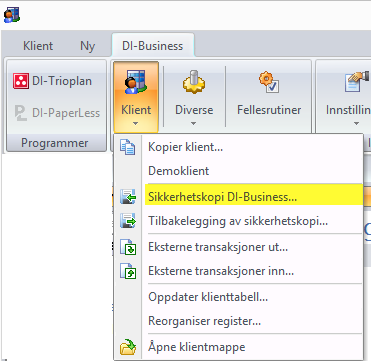
Alternativt er det også mulig å velge Sikkerhetskopiering hvis du står ute i Klient-listen i Visma DI. Høyreklikk på aktuell klient og velg DI-Business | Sikkerhetskopi DI-Business...

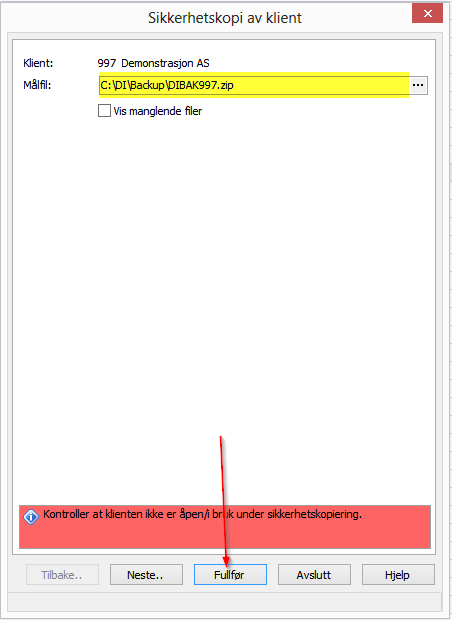
Under Målfil ser du stien og navnet hvor backupen (sikkerhetskopien) blir lagret.
Navn på backup (sikkerhetskopi)
Standard filnavn er DIBAKnnn.zip (hvor nnn representerer klientnr).
Dersom navnet ikke endres vil en eventuel tidligere backup bli overskrevet med de filene som det nå blir tatt en kopi av. Faren ved dette er hvis du denne gangen velger å ta backup av deler av klienten (F.eks bare DI-Regnskap). Dersom den forrige backupen også inneholder DI-Fakturering vil da bare DI-Regnskap bli erstatten slik at du får både nye og gamle filer i samme backup.
Dersom du ikke ønsker overskrivelse/ endring av en tidligere backup, kan du legge til informasjon i navnet på backupen. F.eks en dato eller en kort beskrivelse. Tilleggsinformasjonen må skrives inn FØR ".zip"
NB! Årsbackuper bør lagres med egne navn slik at de ikke blir overskrevet neste gang en backup blir tatt.
F. eks DIBAK997Årsavslutning_2014.zip
Hvor skal backupen lagres?
Det kan være lurt å samle backupene på et område hvor det også blir tatt nattbackup av. Alternativt på en minnepenn som taes med bort fra kontoret.
Enten kan alle backuper lagres i en mappe for alle klienter, eller at det opprettes egne mapper for hvert firma.
Finn en struktur som passer best for dere.
Hva inneholder backupen
Det er mulig å bestemme hva backupen skal inneholde. Ved å gå på knappen <Neste..> kan dere selv gjøre et valg.
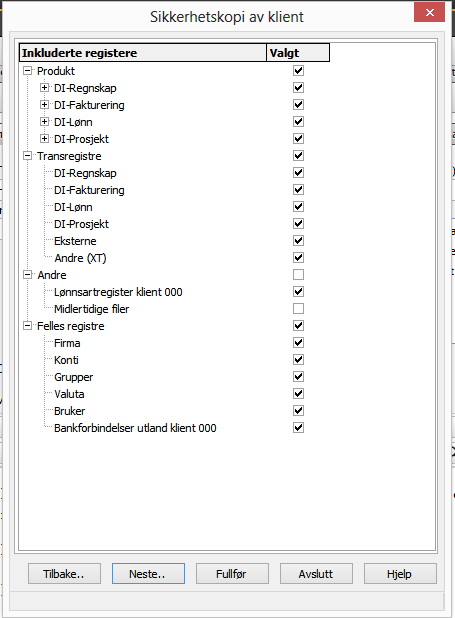
Fjern hakene ved de produktene du IKKE ønsker å ta backup av. For å gå tilbake der du velger sti og navn på backupen klikker du på <Tilbake..>.
Ønsker du ikke å ta en sikkerhetskopi kan du avslutte uten å ta backup ved å klikke på <Avslutt>
For å starte backupen klikker du på <Fullfør>
Nyttige sider
Karenlyst allé 56
0277 Oslo, Norge
Email: kundesenteret@visma.comCopyright © 2022 Visma.com. All rights reserved.